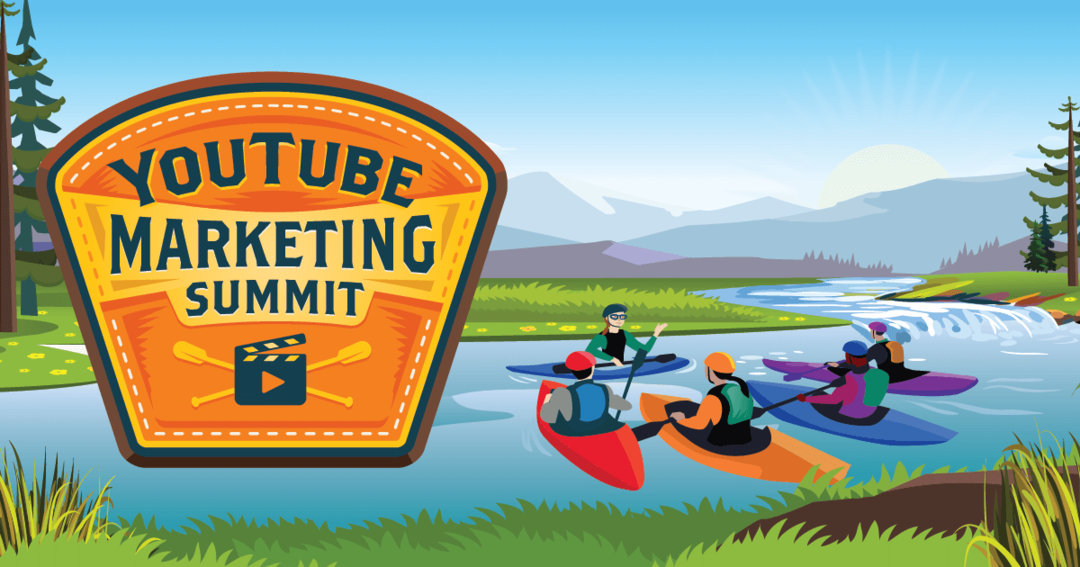Τρόπος δημιουργίας πίνακα δεδομένων Google Data Studio: Social Media Examiner
στούντιο δεδομένων Google αναλυτικά στοιχεία Google / / November 25, 2020
Θέλετε να αποκτήσετε γρήγορα πληροφορίες από τις προσπάθειές σας στο μάρκετινγκ; Αναρωτιέστε πώς να χρησιμοποιήσετε το Google Data Studio για να δημιουργήσετε εύκολα οπτικούς πίνακες ελέγχου;
Σε αυτό το άρθρο, θα μάθετε πώς να δημιουργείτε και να προσαρμόζετε έναν πίνακα ελέγχου του Google Data Studio που παρέχει σαφείς απαντήσεις που χρειάζεστε για να βελτιώσετε το μάρκετινγκ. Θα ανακαλύψετε επίσης πώς να δημιουργήσετε γρήγορα έναν ολόκληρο πίνακα ελέγχου του Google Analytics με ένα μόνο κλικ.
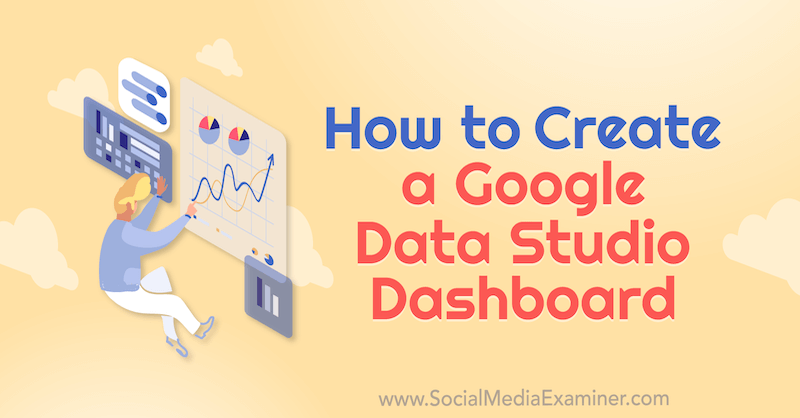
Για να μάθετε πώς να δημιουργείτε αναφορές στο Google Data Studio, διαβάστε το παρακάτω άρθρο για μια εύκολη παρακολούθηση ή δείτε αυτό το βίντεο:
Γιατί να χρησιμοποιήσετε το Google Data Studio;
Νιώθετε ποτέ σαν να πνίγετε σε μετρήσεις και αναφορές; Με ένα εργαλείο σαν Google Data Studio, μπορείτε να λάβετε αναφορές γεμάτες πάρα πολλά δεδομένα και να τις απλοποιήσετε για να φτάσετε στις πληροφορίες που έχουν σημασία για την επιχείρησή σας.
Σκεφτείτε πώς λειτουργεί το ταμπλό του αυτοκινήτου σας. Όταν κοιτάτε το ταχύμετρο, ξέρετε αμέσως εάν θα χτυπήσετε το αέριο ή θα αντλήσετε το φρένο. Δεν χρειάζεται να το αναλύσετε, να το σκεφτείτε ή να το ελέγξετε με μια επιτροπή για να μάθετε ποιο είναι το επόμενο βήμα σας. Το ξέρεις.
Οι πίνακες ελέγχου μάρκετινγκ μπορεί να είναι τόσο απλοί στη χρήση όταν έχετε μια πλατφόρμα που σας επιτρέπει να τα δημιουργήσετε με αυτόν τον τρόπο. Ευτυχώς, αυτό κάνει το Google Data Studio.
# 1: Εξερευνήστε τους Πίνακες ελέγχου προτύπων του Google Data Studio
Για να ξεκινήσετε με το Google Data Studio, μεταβείτε στη διεύθυνση datastudio.google.com. Βεβαιωθείτε ότι έχετε συνδεθεί με τον ίδιο λογαριασμό Google που χρησιμοποιείτε για το Google Analytics.
Ας ξεκινήσουμε κοιτάζοντας μερικά πρότυπα, ώστε να μπορείτε να δείτε τι είναι δυνατό με το Google Data Studio.
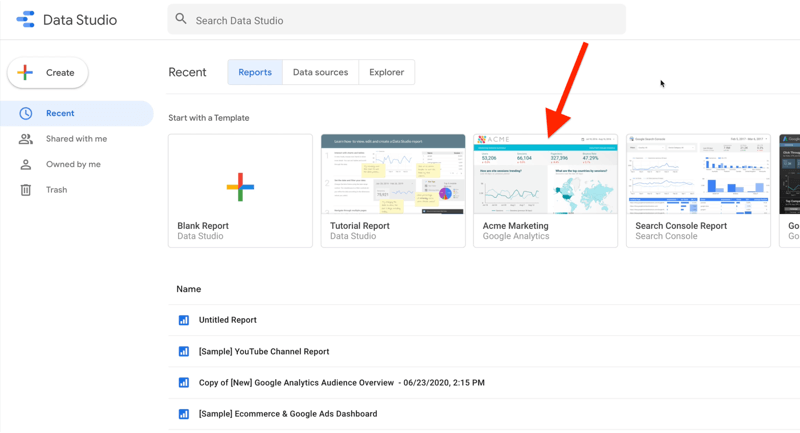
Ακολουθεί ένα παράδειγμα μιας υπάρχουσας αναφοράς του Google Analytics που ενδέχεται να χρησιμοποιήσετε. Θα μπορούσατε να δημιουργήσετε ένα αντίγραφο αυτού και να το συνδέσετε με τα δικά σας αναλυτικά στοιχεία.
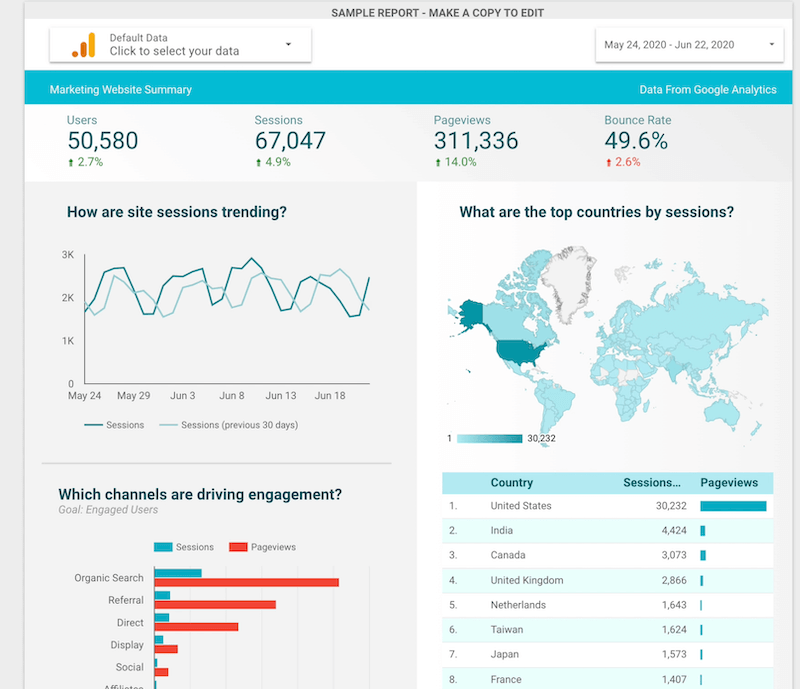
Θα μπορούσατε να κάνετε το ίδιο πράγμα με αυτόν τον πίνακα ελέγχου YouTube. Απλώς συνδέστε τον στον λογαριασμό σας YouTube και αποκτήστε τον δικό σας προσαρμοσμένο πίνακα ελέγχου YouTube.
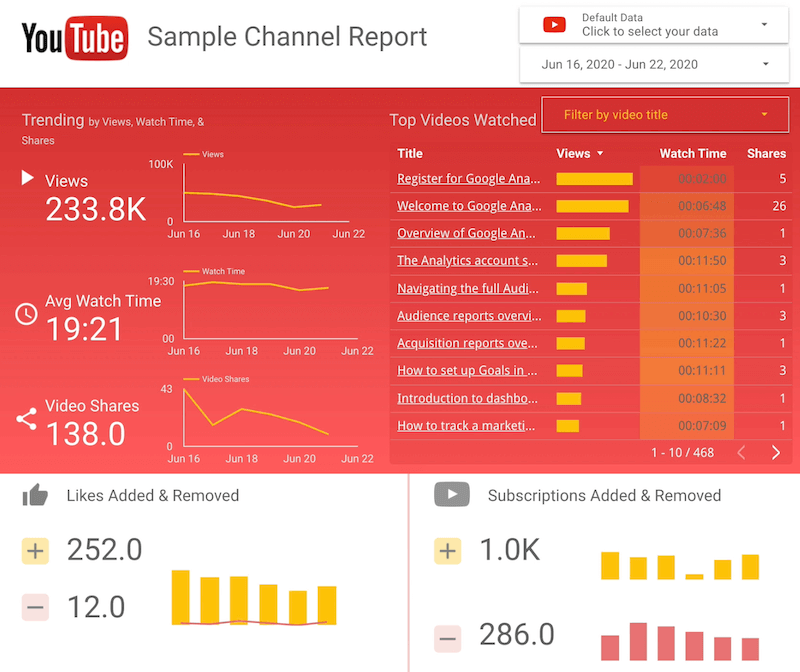
Μου αρέσουν τα πρότυπα του Google Data Studio, αλλά τα χρησιμοποιώ μόνο για έμπνευση. Τα πρότυπα δημιουργήθηκαν για να απαντήσουν σε επιχειρηματικές ερωτήσεις κάποιου άλλου, όχι απαραίτητα δικά σας. Η δημιουργία των δικών σας ταμπλό από το μηδέν σάς επιτρέπει να απαντάτε στις ερωτήσεις που έχουν σημασία για την επιχείρησή σας.
# 2: Εξερευνήστε προσαρμοσμένους πίνακες ελέγχου Google Data Studio
Τώρα ας δούμε τι μπορείτε να κάνετε με προσαρμοσμένους πίνακες ελέγχου. Το παρακάτω είναι μια περίληψη προϊόντων. Ως ιδιοκτήτης επιχείρησης, πρέπει να μπορώ να προσδιορίζω γρήγορα ποια προϊόντα πωλούν και ποια όχι. Αυτό είναι το μόνο που με νοιάζει. Δεν χρειάζεται να δω ένα εκατομμύριο διαφορετικές λεπτομέρειες. Θέλω απλώς να δω τα σχετικά δεδομένα, οπότε ξέρω αν θα αντλήσω το φρένο ή θα χτυπήσω το αέριο.
Σε αυτήν την αναφορά, μπορείτε να δείτε βασικά δεδομένα για μια ποικιλία προϊόντων, συμπεριλαμβανομένων των προβολών σελίδας για αυτά τα προϊόντα, των ποσοστών μετατροπής και των εσόδων που δημιουργούνται. Όλες αυτές οι λεπτομέρειες βρίσκονται σε μια ευανάγνωστη αναφορά.
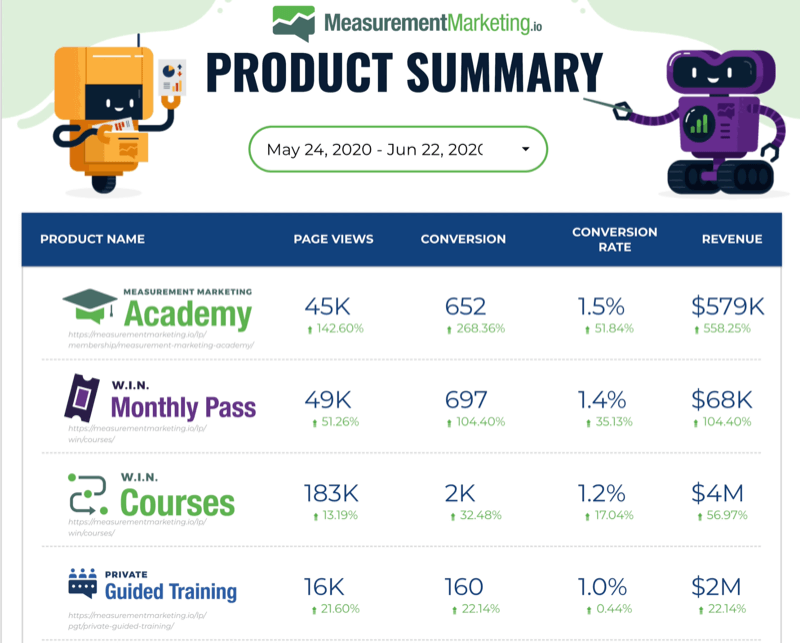
Ας υποθέσουμε τώρα ότι το μηνιαίο πρόγραμμα επιτυχίας δεν λειτουργεί όπως αναμένεται, οπότε θέλετε να μάθετε περισσότερες λεπτομέρειες σχετικά με αυτό. Σε αυτήν την περίπτωση, θα μπορούσατε να χρησιμοποιήσετε την παρακάτω αναφορά, η οποία προσφέρει μια πιο βαθιά βουτιά στα δεδομένα. Είναι σημαντικό να γνωρίζετε όχι μόνο ποια είναι τα αποτελέσματά σας, αλλά και εξίσου σημαντικό, πώς φτάσατε εκεί.
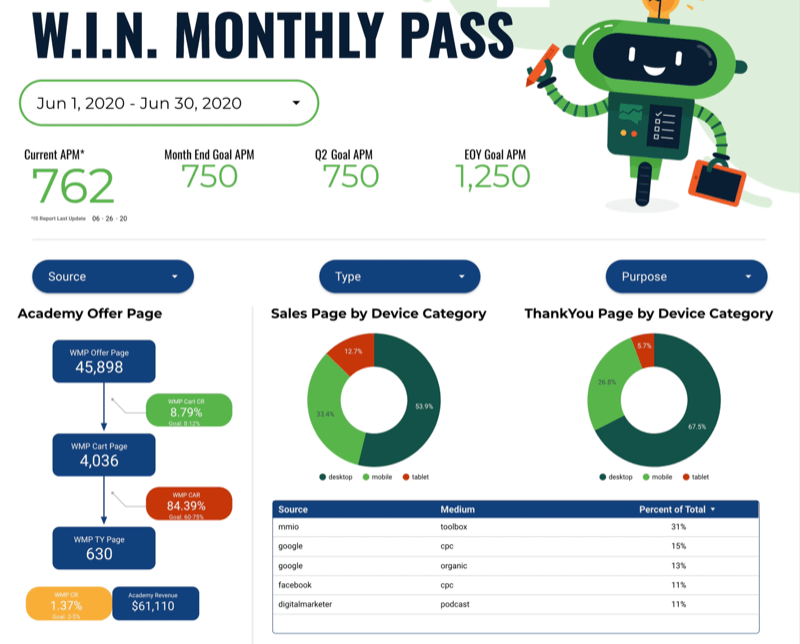
Το πρότυπο ταξιδιού μικρών πελατών στην αριστερή πλευρά αυτής της αναφοράς αποκαλύπτει πόσα άτομα βλέπουν τη σελίδα προσφοράς και πόσα θα πάνε στο επόμενο βήμα, το οποίο σε αυτήν την περίπτωση είναι η σελίδα καλαθιού αγορών. Από εκεί, πόσα μετατρέπονται σε πραγματική αγορά;
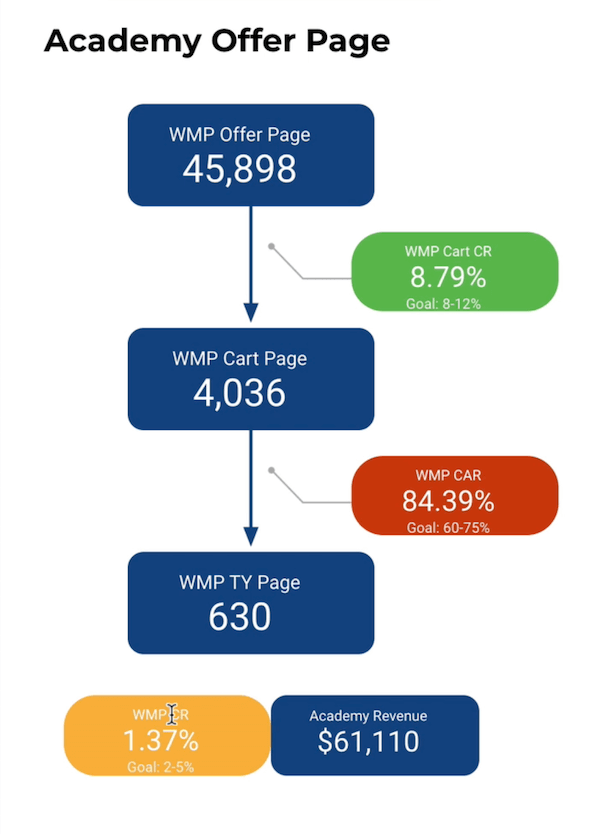
Αυτό που είναι ωραίο σε αυτήν την αναφορά είναι ότι έχει σχεδιαστεί για να σας παρέχει ποσοστά μετατροπής, ώστε να μπορείτε να δείτε γρήγορα αν κάθε βήμα μετατρέπεται με την αναμενόμενη τιμή.
Παρατηρήστε ότι υπάρχει ένας στόχος για κάθε βήμα. Έχετε μια πρόβλεψη για το πώς πιστεύετε ότι αυτό θα πρέπει να λειτουργεί και μπορείτε να μετρήσετε σε σχέση με αυτήν την πρόβλεψη για να προσδιορίσετε εάν αυτό το συγκεκριμένο ταξίδι πελάτη λειτουργεί όπως είχε προβλεφθεί.
Προφανώς, οι αριθμοί σας λένε αυτές τις πληροφορίες, αλλά η χρωματική κωδικοποίηση - που ονομάζεται υπό όρους μορφοποίηση στο Google Data Studio - διευκολύνει την πέψη με μια ματιά. Σε αυτήν την περίπτωση, το κίτρινο σας λέει ότι είναι κάπως εύρος αλλά όχι τέλειο. Το κόκκινο υποδεικνύει ότι είναι πολύ υψηλό. Και το πράσινο σημαίνει ότι είναι σωστό.
Λοιπόν, πώς ξέρετε πού να εστιάσετε τις προσπάθειές σας; Αν δείτε τα δεδομένα σε αυτόν τον πίνακα ελέγχου, μπορείτε να δείτε ότι υπάρχει πρόβλημα με την εγκατάλειψη του καλαθιού αγορών, οπότε θα θέλατε να μάθετε γιατί συμβαίνει αυτό. Θα μπορούσατε να κάνετε τη συνομιλία στην ομάδα μάρκετινγκ για να βελτιώσετε αυτό το βήμα.
Ένα ταμπλό σαν αυτό σας λέει αν το κάνετε σωστά. Δεν χρειάζεται να ξοδεύετε ώρες προσπαθώντας να καταλάβετε τι σημαίνει τα δεδομένα. Γνωρίζετε αμέσως τι σημαίνει λόγω του σχεδιασμού αυτής της αναφοράς στο Google Data Studio.
Επαγγελματική συμβουλή: Ένα άλλο μέρος για να βρείτε απίστευτες ιδέες για έμπνευση είναι το Συλλογή δεδομένων Studio. Θα βρείτε περισσότερους πίνακες ελέγχου που εμφανίζονται, καθώς και πίνακες ελέγχου από την κοινότητα. Ρίξτε μια ματιά σε τι μετράνε άλλοι και πώς το μετρούν.
# 3: Δημιουργήστε έναν προσαρμοσμένο πίνακα ελέγχου στο Google Data Studio
Εάν θέλετε να δημιουργήσετε έναν προσαρμοσμένο πίνακα ελέγχου στο Google Data Studio, κάντε κλικ στο σημείο που αναφέρεται στο Blank Report.
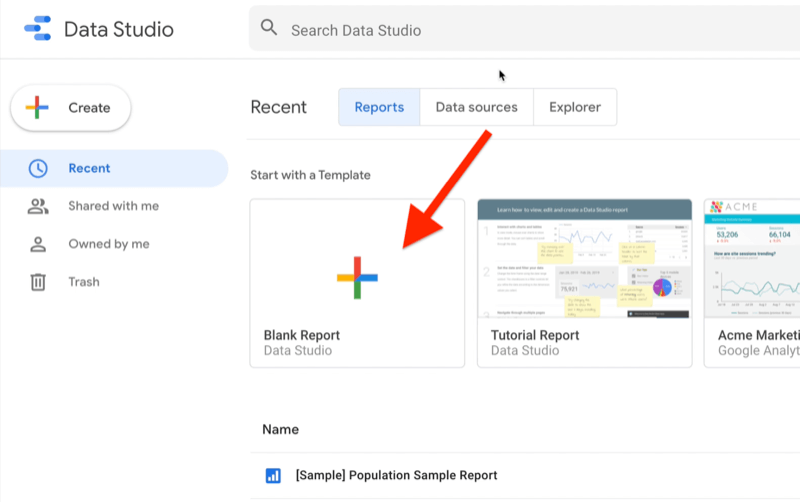
Βάλτε το Google Analytics να λειτουργεί για την επιχείρησή σας

Σκεφτήκατε ποτέ, "πρέπει να υπάρχει ένας καλύτερος τρόπος" όσον αφορά την παρακολούθηση των δραστηριοτήτων μάρκετινγκ; Είστε αναγκασμένοι να λάβετε αποφάσεις βάσει περιορισμένων δεδομένων; Με τη σωστή εκπαίδευση, μπορείτε να χρησιμοποιήσετε το Google Analytics για να μετρήστε όλες τις προσπάθειές σας στο μάρκετινγκ με βεβαιότητα. Θα σταματήσετε τις διαρροές στις δαπάνες διαφήμισης, θα δικαιολογήσετε τις δαπάνες μάρκετινγκ, θα κερδίσετε την αυτοπεποίθηση που χρειάζεστε για να λάβετε καλύτερες αποφάσεις μάρκετινγκ και θα γνωρίζετε τι λειτουργεί σε κάθε βήμα της διαδρομής των πελατών. Αφήστε τους κορυφαίους επαγγελματίες του analytics να σας δείξουν τον δρόμο. Ρίξτε μια ματιά στο νέο μάθημα Google Analytics για έμπορους από τους φίλους σας στο Social Media Examiner.
ΜΑΘΕΤΕ ΠΕΡΙΣΣΟΤΕΡΑ - Η ΠΩΛΗΣΗ ΛΗΞΕΙ 24 ΝΟΕΜΒΡΙΟΥ!Στη συνέχεια, σας ζητείται να πείτε στο Data Studio πού να λάβετε τα δεδομένα σας. Αν και αυτό το εργαλείο προσφέρει εύχρηστους πίνακες ελέγχου και αναφορές που μπορείτε να χρησιμοποιήσετε, δεν αποθηκεύει πραγματικά δεδομένα. Πρέπει να πάρει αυτά τα δεδομένα από κάπου αλλού.
Σε αυτήν την περίπτωση, ας υποθέσουμε ότι τα δεδομένα σας θα προέρχονται από το Google Analytics, οπότε κάντε κλικ όπου λέει το Google Analytics.

Στην επόμενη σελίδα, επιλέξτε από ποιον λογαριασμό Google Analytics θέλετε από τις πληροφορίες και, στη συνέχεια, κάντε κλικ στην επιλογή Προσθήκη.
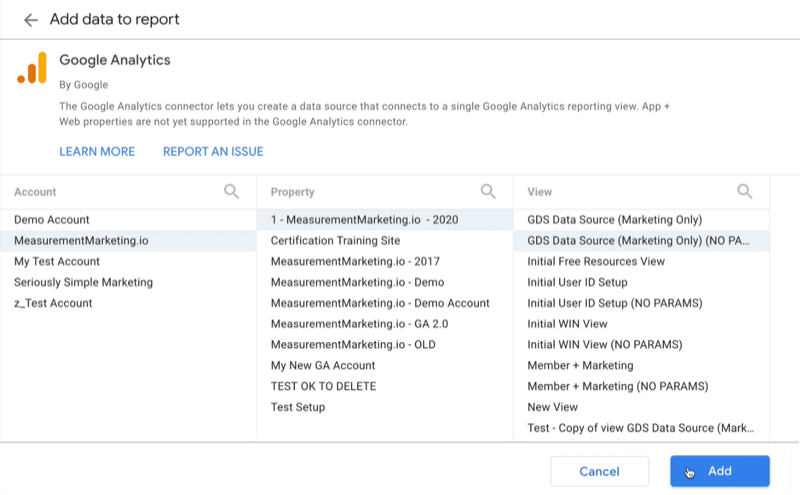
Μόλις τα δεδομένα σας αρχίσουν να ρέουν στο Google Data Studio, θα δείτε έναν μικρό πίνακα στην αναφορά σας που θα σας ενημερώνει ότι λειτουργεί. Από εδώ, μπορείτε να αρχίσετε να προσθέτετε γραφήματα και να επωφεληθείτε από τις δυνατότητες του Data Studio για να προσαρμόσετε την αναφορά σας.
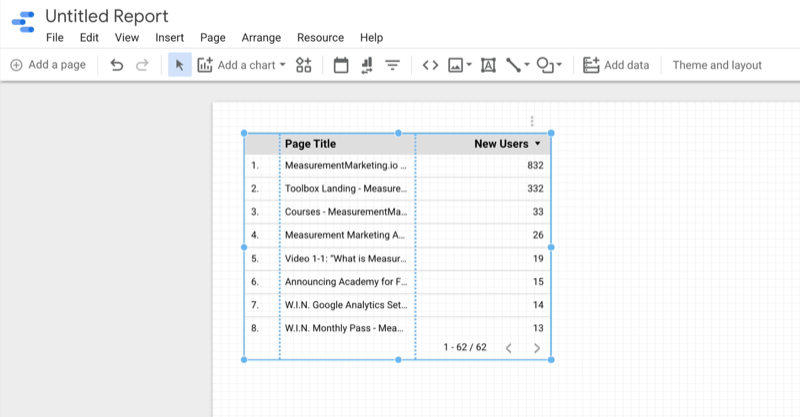
Κάντε κλικ στην επιλογή Προσθήκη γραφήματος στη γραμμή εργαλείων για να δείτε διάφορα στοιχεία γραφήματος από τα οποία μπορείτε να επιλέξετε.
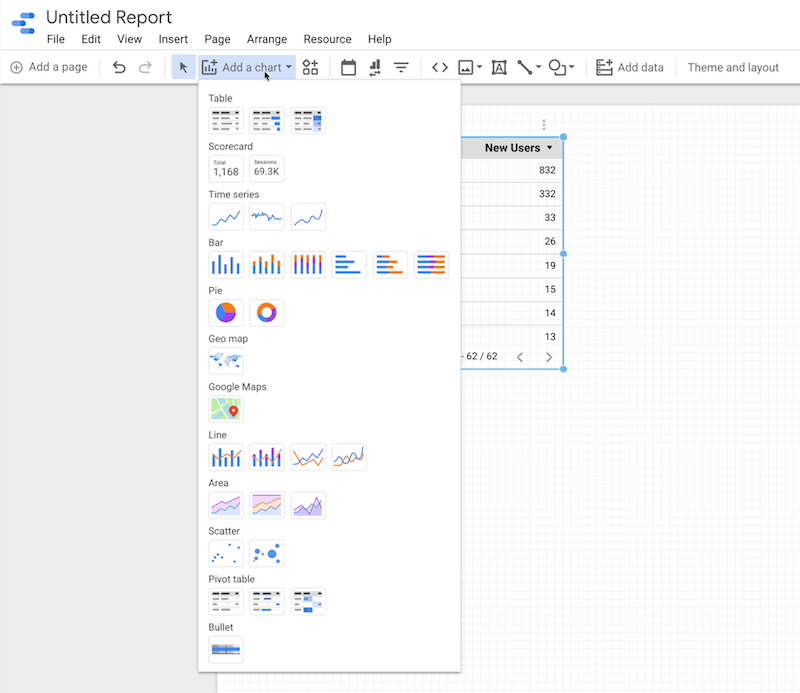
Εάν θέλετε να δείτε δεδομένα όπως μετρήσεις χρηστών ή αριθμούς, κάντε κλικ σε μία από τις επιλογές της κάρτας αποτελεσμάτων από το αναπτυσσόμενο μενού Προσθήκη γραφήματος.
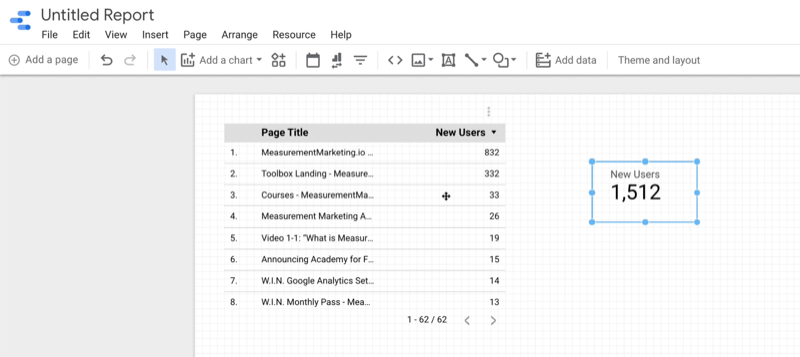
Στη δεξιά πλευρά της οθόνης, θα δείτε δύο καρτέλες: Δεδομένα και στυλ.
Η καρτέλα Δεδομένα σας ενημερώνει από πού λαμβάνει τα στοιχεία του.
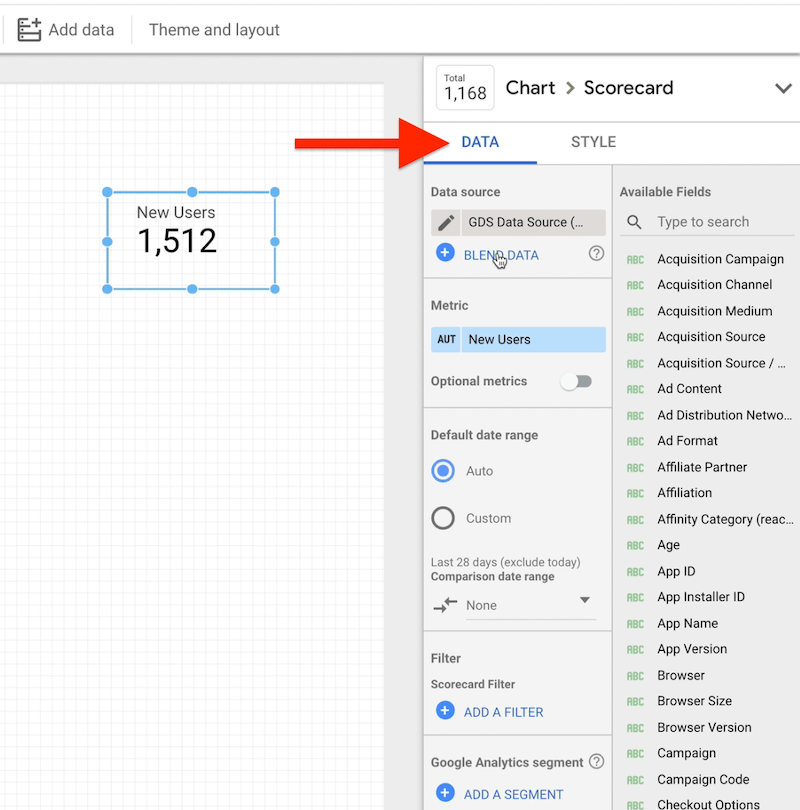
Εάν κάνετε κλικ στην καρτέλα Στυλ, θα δείτε επιλογές για τη μορφοποίηση της αναφοράς σας. Εδώ μπορείτε να αλλάξετε τα χρώματα με μορφοποίηση υπό όρους. Μπορείτε επίσης να επεξεργαστείτε τις γραμματοσειρές και τα χρώματα φόντου για να του δώσετε μια προσαρμοσμένη εμφάνιση.
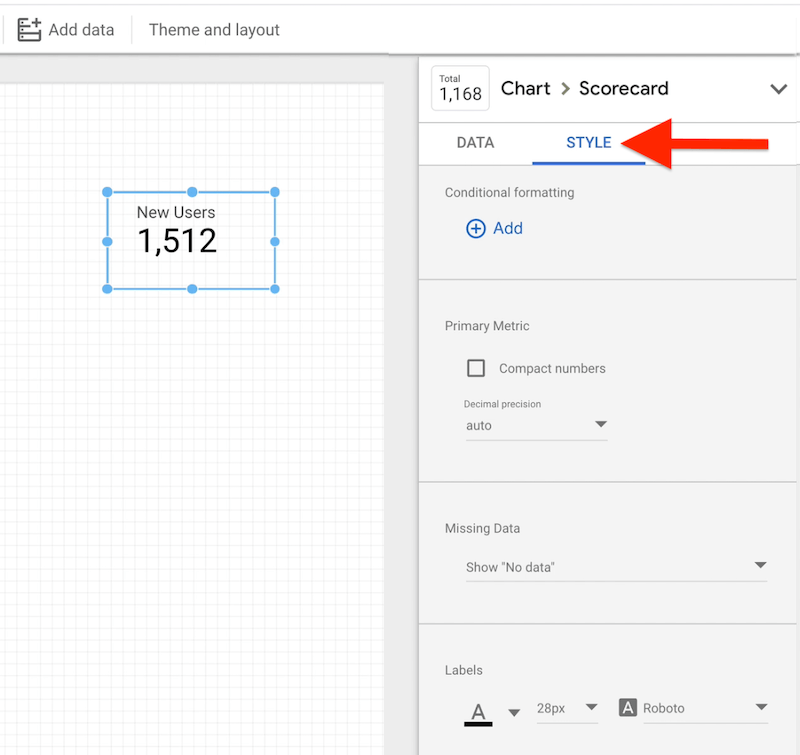
Η ρύθμιση ενός ταμπλό που λειτουργεί σωστά στο Google Data Studio χρειάζεται κάποια δουλειά. Όμως, όσο μεγαλύτερη προσπάθεια καταβάλλετε στον σχεδιασμό του πίνακα ελέγχου σας - προσδιορίζοντας τις ερωτήσεις που προσπαθείτε να απαντήσετε και ποιες ενέργειες θα κάνετε βάσει αυτών των απαντήσεων, τόσο καλύτερα θα είναι οι πίνακες ελέγχου σας. Βεβαιωθείτε ότι προσπαθείτε πάντα να συνδέσετε τα δεδομένα με τη δράση.
# 4: Δημιουργήστε έναν Πίνακα ελέγχου Google Data Studio με ένα κλικ μέσω των Αναφορών του Google Analytics
Τώρα θέλω να σας δείξω τον πιο γρήγορο τρόπο δημιουργίας μιας πλήρως λειτουργικής αναφοράς του πίνακα δεδομένων του Google Data Studio με βάση το δικό σας Google Analytics. Μπορείτε να το κάνετε με ένα μόνο κλικ του ποντικιού.
Για να δημιουργήσετε αυτήν την αναφορά, μεταβείτε στο Google Analytics και μεταβείτε στην επιλογή Προσαρμογή> Προσαρμοσμένες αναφορές.
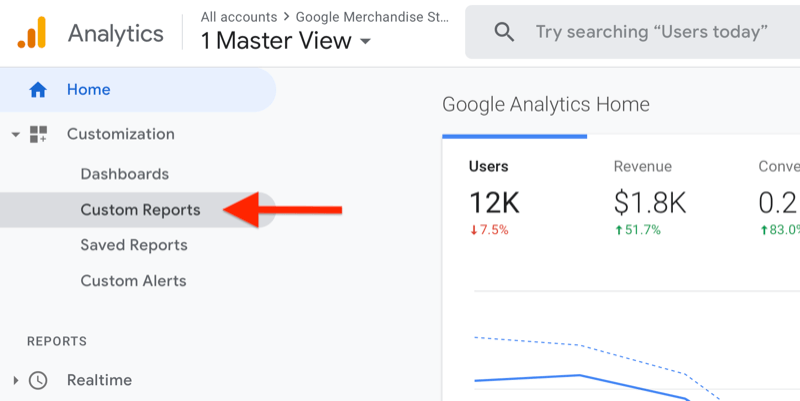
Στην κορυφή της ενότητας προσαρμοσμένων αναφορών, αναζητήστε ένα μήνυμα παρόμοιο με αυτό που προσφέρει την επιλογή μάθετε περισσότερα σχετικά με το Google Data Studio σε συνδυασμό με το Google Analytics και την προσφορά μερικών δημοφιλών ταμπλό πρότυπα:
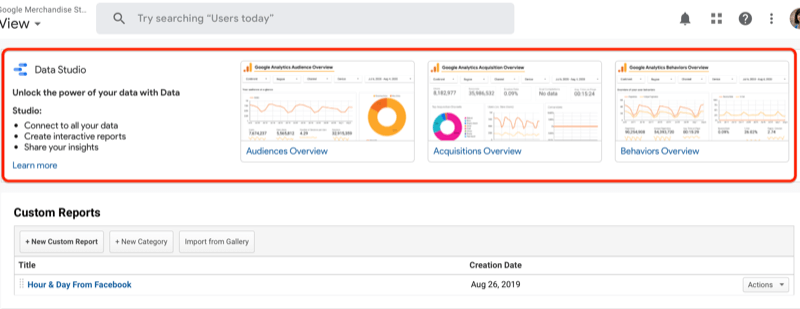
Εάν δεν βλέπετε αυτό το ακριβές μήνυμα σε αυτό το ακριβές σημείο, αφιερώστε λίγα δευτερόλεπτα για να κοιτάξετε γύρω. Πιθανότατα θα βρείτε κάτι παρόμοιο με αυτό.
Έχετε τρεις επιλογές για να διαλέξετε: Επισκόπηση κοινού, Επισκόπηση απόκτησης και Επισκόπηση συμπεριφορών. Ορίστε την επιλογή που ταιριάζει με αυτό που θέλετε να μάθετε περισσότερα: το κοινό σας, τις εξαγορές (από πού προέρχεται η επισκεψιμότητα) ή τις συμπεριφορές (τις ενέργειες που πραγματοποιεί το κοινό σας).
Ας υποθέσουμε ότι θέλετε να μάθετε περισσότερα για το κοινό σας. Αφού κάνετε κλικ σε αυτήν την επιλογή, το Google Data Studio θα ανοίξει αυτόματα και θα συνδέσει τις τελείες στο Google Analytics. δεν χρειάζεται να ορίσετε μια πηγή δεδομένων. Το Data Studio δημιουργεί αυτόματα όλα αυτά τα γραφήματα και τα συμπληρώνει με τα δεδομένα από τον λογαριασμό σας στο Google Analytics.
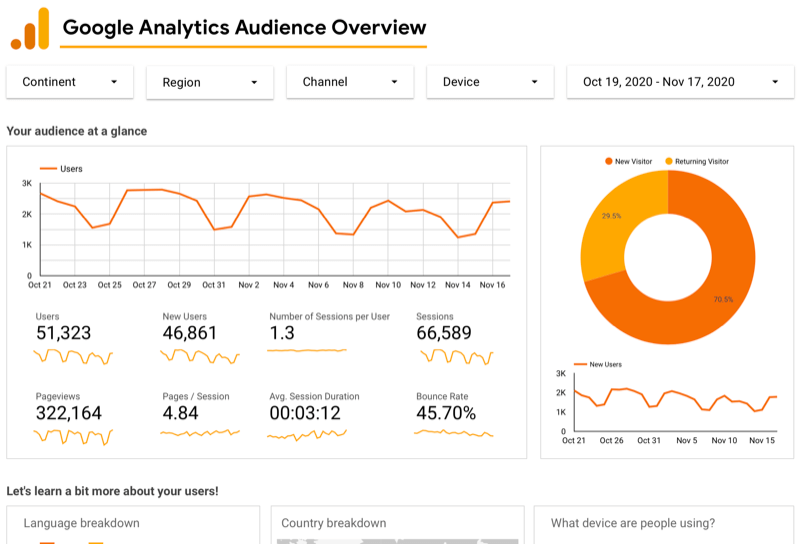
Πώς χρησιμοποιείτε λοιπόν αυτήν την αναφορά; Σας προτείνω να το προσαρμόσετε για τις ανάγκες της επιχείρησής σας κάνοντας κλικ στην Επεξεργασία και Κοινή χρήση στην επάνω δεξιά γωνία. Αν δεν ενδιαφέρεστε για νέους επισκέπτες ή επισκέπτες που επιστρέφουν, για παράδειγμα, απλώς διαγράψτε αυτό το γράφημα. Και αν λείπει κάτι από την αναφορά, μπορείτε να προσθέσετε ένα νέο γράφημα για αυτήν.
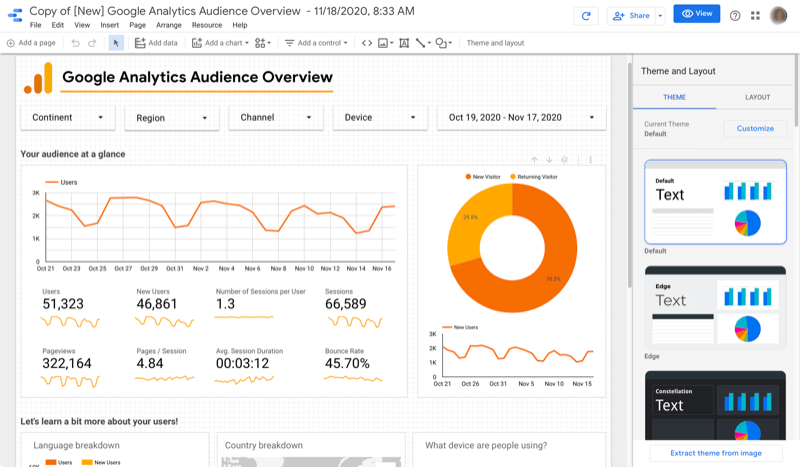
Αυτή η αναφορά είναι ένας πολύ καλός τρόπος για να αποθηκεύσετε πολλά βήματα, αλλά θέλετε να το προσαρμόσετε στις προτιμήσεις σας, ώστε να μπορείτε να λαμβάνετε απαντήσεις στις ερωτήσεις που κάνετε.
συμπέρασμα
Πιθανότατα έχετε πολλές αναφορές, αλλά αυτές οι αναφορές οδηγούν σε δράση; Ίσως έχετε πίνακες ελέγχου, αλλά στην πραγματικότητα, αυτοί οι πίνακες ελέγχου είναι απλώς πιο όμορφες αναφορές. Δεν υπάρχει ιστορία εκεί. Εκεί μπαίνει το Google Data Studio. Το Data Studio σάς επιτρέπει να ρυθμίζετε προσαρμοσμένες αναφορές για να λαμβάνετε τις ακριβείς απαντήσεις που χρειάζεστε, ώστε να μην μπερδεύεστε και να αποσπούν την προσοχή από τα δεδομένα που δεν σας ενδιαφέρουν.
Τι νομίζετε; Πώς μπορείτε να χρησιμοποιήσετε το Google Data Studio για να αναφέρετε το δικό σας μάρκετινγκ; Μοιραστείτε τις σκέψεις σας στα παρακάτω σχόλια.
Περισσότερα άρθρα σχετικά με την ανάλυση κοινωνικών μέσων:
- Μάθετε πώς να δημιουργείτε και να αποθηκεύετε πολύτιμες προσαρμοσμένες αναφορές του Google Analytics.
- Ανακαλύψτε ένα πλαίσιο πέντε βημάτων για ανάλυση μάρκετινγκ.
- Εξερευνήστε πέντε αναφορές του Facebook Analytics για να σας βοηθήσουμε να λάβετε επιχειρηματικές αποφάσεις που υποστηρίζονται από δεδομένα.